Reklame
![Grsync - En simpel GUI, der hjælper dig med at bruge 'rsync' let [Linux] synclogo](/f/31de0e2b7b7bdf7abf8b7e6da31b909f.jpg) En af de mange grunde til, at synkroniseringsløsninger som Dropbox er så populære, skyldes, at de er intelligente nok til at vide, hvilke filer der allerede findes på serveren og anden computer; og overfør kun nye og ændrede filer. For eksempel kan du kopiere og indsætte din Dropbox-mappe til en helt separat placering eller en ny computer og derefter linke din Dropbox-konto til den mappe. Dropbox genkender, at filerne er de samme og spilder ikke båndbredde med at overføre alle filerne frem og tilbage.
En af de mange grunde til, at synkroniseringsløsninger som Dropbox er så populære, skyldes, at de er intelligente nok til at vide, hvilke filer der allerede findes på serveren og anden computer; og overfør kun nye og ændrede filer. For eksempel kan du kopiere og indsætte din Dropbox-mappe til en helt separat placering eller en ny computer og derefter linke din Dropbox-konto til den mappe. Dropbox genkender, at filerne er de samme og spilder ikke båndbredde med at overføre alle filerne frem og tilbage.
For nylig brugte jeg FTP til et projekt, der involverede hyppige opdateringer til serveren. Vedligeholdelse af en liste over alle de filer, der blev ændret for at overføre dem via FTP, blev hurtigt et problem.
Der var muligheder som at opsætte arkivbiten og derefter bruge et script til at automatisere processen, men det ville have krævet en ret god testning, før jeg virkelig kunne bruge den med selvtillid. Heldigvis kunne jeg SSH ind på serveren og bruge rsync-kommandoen.
Snart var det tydeligt, hvorfor nørder elsker det. På kerneniveau er rsync et fancy 'filkopi' -værktøj, der er tilgængeligt som en kommando på de fleste Linux-systemer. I modsætning til nogle af de andre kommandolinjetitler har rsync en temmelig stejl indlæringskurve. Med en række indstillinger og ting, som du kan bruge til at ændre din Linux rsync-konfiguration, er det svært at oprindeligt vide, hvilke der er bedst til den opgave, der er i hånden. Et kig på rsync manuel side er nok til at blænde en nybegynder der starter med værktøjet.
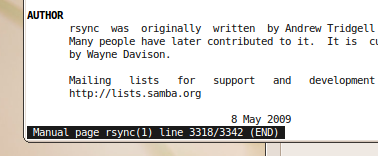
Måske er det grunden til, at der findes et antal GUI'er til Rrync. Grsync er en GUI-frontend til rsync til dit Gnome-skrivebord. Du kan installere Grsync ved at udstede følgende kommando i Terminal:
sudo apt-get install grsync
Når den er installeret, finder du Grsync listet under Programmer> Systemværktøjer. Gå videre og kør. GUI er ret grundlæggende og gør et pænt arbejde med at adskille grundlæggende indstillinger, som du sandsynligvis vil bruge mest ofte med rsync og de avancerede indstillinger, der hjælper dig med at finpusse og tilpasse rsync's adfærd, der passer til din har brug for.
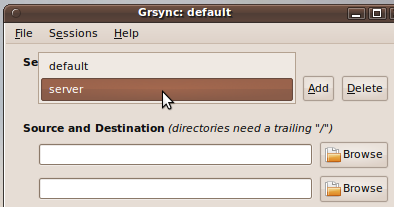
Først skal du oprette en session. Du kan nemt tilføje og slette sessioner. En session hjælper dig med at bevare alle indstillingerne inklusive kilden og destinationsmapperne, så du hurtigt kan vende tilbage til den, og indstillingerne vil være der, som de er.
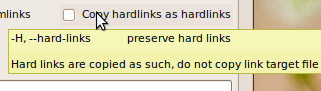
Indstillingsetiketterne henviser til de forskellige switches, der er tilgængelige, når du bruger Grsync. Mens indstillingsetiketterne prøver at gøre det bedste for at forklare, hvad der er, skal du lejlighedsvis henvise til manualen. Hold markøren over en hvilken som helst etiket, og der vises et værktøjstip, der viser den tilsvarende rsync-indstilling, som afkrydsningsfeltet aktiverer.
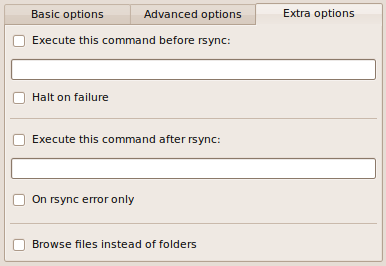
Derudover tilbyder Grsync også nogle ekstra muligheder. For eksempel kan du køre andre kommandoer lige før Grsync aktiverer rsync eller efter at rsync er afsluttet. Du kan udsætte udførelse af rsync, hvis en kommando returnerer en fejl. Disse indstillinger er fremragende, hvis du vil overføre filer til og fra en ekstern enhed eller netværksplacering, som ikke altid er til stede eller monteret.
Grsync er et fremragende værktøj, der gør det lettere at styre din Linux rsync-konfiguration uden at læse den 3000+ linjers manuelle side eller uden at lære det på den hårde måde ved at begå fejl.
Er du en rsync-fan? Opnået noget smart ved hjælp af rsync? Vi vil meget gerne høre om det.
Jeg er Varun Kashyap fra Indien. Jeg brænder for computere, programmering, internet og de teknologier, der driver dem. Jeg elsker programmering og ofte arbejder jeg på projekter i Java, PHP, AJAX osv.


